قبل 7 أشهر تمت إتاحة استخدام خدمة واتس-آب على الحاسب الشخصي من خلال الويب ولكن الغريب في الموضوع أنها تمت إتاحتها على جميع الأنظمة ما عدا iOS وكانت حجة الشركة أن جهاز الآي-فون لا يمتلك التقنية التي تمكن من ذلك -راجع هذا الرابط-. وفجأة وبدون أن تحدث أبل نظامها تم حل “العقبات التقنية” وذكرت واتس آب على موقعها الرسمي أنها متوفرة لنظام iOS كما ذكرنا أول أمس في أخبار على الهامش-هذا الرابط-. والآن أصبحت الخدمة متوفرة لدى الكثير من المستخدمين ووصلهم التحديث لذا إليك دليل استخدام واتس آب ويب خطوة بخطوة لتفعيل هذه الميزة.

ملاحظات قبل شرح الخطوات
- الخدمة يتوفر تدريجياً للمستخدمين وليس للكل دفعة واحدة فتأكد أن الواتس آب في جهازك على أحدث إصدار.
- يفضل استخدام متصفح كروم، فاير فوكس أو أوبرا في آخر إصداراتهم إن أردت المميزات الكاملة.
- يجب أن تقوم بتكرار الخطوات في كل مرة تستخدم فيها متصفحاً جديداً. مثلاً إن أردت استخدام كروم وأوبيرا فستقوم بالعملية مرتين.
الخطوات
1
قم بفتح تطبيق واتس-آب. واذهب إلى خانة الإعدادات للتأكد من وجود كلمة (واتساب ويب) كما في الصورة التالية.
2
إن وجدتها قم بالذهاب إلى موقع واتس-آب ويب من خلال هذا الرابط (من خلال متصفح على جهاز الحاسوب) أو قم بزيارة web.whatsapp.com وإن لم تجدها فقم بالتفقد لاحقاً حيث لم تتوفر الخدمة لجهازك.
3
سيظهر لك على الصفحة مربع يحتوي على رمز QR كما في الصورة السابقة. قم بمسحه “Scan” من خلال الذهاب لخانة واتساب ويب على هاتفك (المذكور في الخطوة الأولى) ثم قم بالضغط على (مسح الرمز المربع).
4
الآن لم يتبقَ إلا أن توجه الكاميرا إلى المربع الذي يظهر على شاشة الحاسوب وانتهى. يمكنك الآن الاستمتاع بالخدمة كما تريد.
لاحظ: يمكنك تسجيل الخروج من المتصفحات المسجلة عبر خانة الإعدادات في التطبيق.


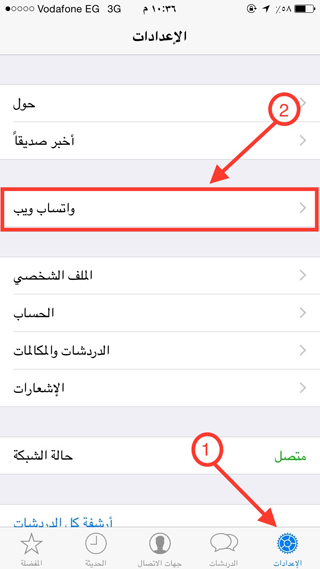
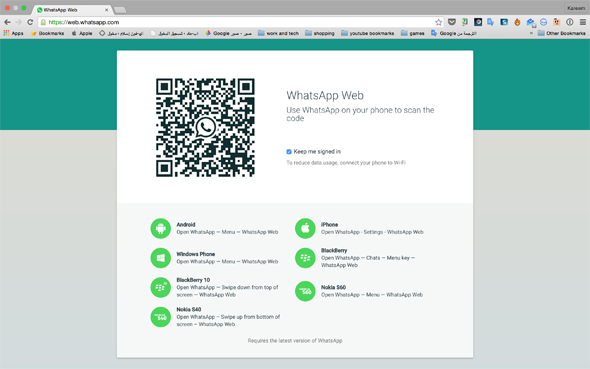
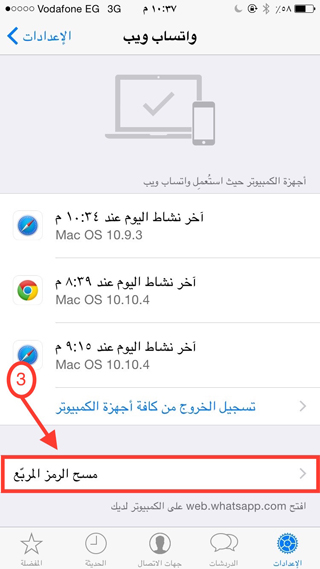

سلام عليكم
اخي الفاظل …
جهازي كان يفتح وانس سمان ومحادثات اقدر افتحها واشوفها لكان امس افتح برنامج وصار يطلع تشفير تام مافيني اشوف مخادثات غير اخر ضهور جهات اتصاله او مع اي شخص كان يتكلم مع العلم كنت ادهل وافتح محادثه واشوف كلامهم كامل
ارجو الافاده وجديتم خير
سلام عليكم شباب عندي الواتس سكان او المساخ الضوئي بطل يظهرلي المحادثات وبكل ظيهر المخادثات الثانيه يعني الي يظهر بالصفحه الاولي فقك وقت تفتح المخادثه تطلع مشفره افيدوني حزاكم الله
ليش م اقدر اسمع الملاحظات الصوتيه بواتس اب ويب
انا نزلت واتس ويب ع الايباد واشتغل كويس بس لما حذفت الواتس من الايفون تقفل من الايباد لاني كنت بنقل الواتس للايباد وفيه مجال اشغل الواتس في الايباد
انا مسويه خدمة الواتس اب ويب من جوالي على لأب توبي اذا غيرت رقم جوالي من إعدادات الواتس راح يسويلي تسجيل خروج من الاب توب؟
انا مسوي خدمة الواتس اب ويب من جوالي على لأب توبي اذا غيرت رقم جوالي من إعدادات الواتس راح يسويلي تسجيل خروج من الاب توب؟
يا ناس ليش مافي ليك
كيف اقدر الغي النسخه الثانيه من الجهاز الاول الرئيسي ؟
لما ادخل من متصفح للواتس يكتب لي احيانا انه يتم استخدامه من قبل جهاز اخر او متصفح اخر شنو يعني هذا
كيف التحميل
ممكن حدا يجاوبني
انا تم التجسس علي عن طريق هي الطريقة وماعاد اعرف كيف بدي الغيها حزفت الحساب ورجعت نزلتو ياريت حدا يفيدني ويقلي كيف فيني الغيها ومايعود الطرف التاني يقدر يفتحو
هل استطيع فتح واتس اب ويب من متصفح كروم من الايفون
لان جربت الطريقه على الاندرويد ونجحت اما الايفون تفشل
این الرابط لتنزیل الواتس اب للكمبیوتر
سلام عليكم جميعا
احتاج برنامج وات ساب بخصائص افضل من العادي ؟
السلام عليكم ورحمه الله وبركاته انا اريد تحميل الواتساب لي ايباد اير
السلام عليكم،،،
عندي سوال الله يعطيكم العافيه يوجد عندي بالإعدادات حقت الواتس اب ، واتس اب ويب بس المشكله انه ما يطّلع المربع حق الي تعمل له اسكان بس يسوي مسح انا ابي اشغله ع جوالاتي ابي واحد يظهر الرقم والثاني اعمل منه اسكان من يفيدني وشكرا
اشكركم ع المعلومات
السوال كيفية منع رسائل الارقام الغير المحفوظة في الجوال من الظهور في الواتس ويب ولى كن تظهر في الواتس
هل من المتوقع قريباً يكون الواتس على الايباد …
هل يوجد يمكن تنزيل برنامج الواتس آب على جهاز الآي باد ؟
برنامج جميل جدآ
مرحبا
ارحــــــبو ترحيبة ترفع الجندي لواء
ايفون اسلام اذا استخدمت ويب واتساب ع حاسب هل فيه سرقة للبيانات من قبل الهكر او القرصنة او ثغرة موجودة في واتساب من خلاله ..يتم سرقة البيانات وأسماء المجموعات وأسماء الأشخاص ام لا ؟؟ ارجو الرد ضروري جدا
الايفون 4g زبل
جميله حلوه
هل يتم تحميله على ايفون 4
الظاهر ان صفحة الويب المخصصة من قبل واتساب لتمكين المستخدم استخدام الواتساب على الكمبيوتر الشخصي فقط اي الابتوب والديسكتوب اما الايباد لا تنفتح هذا المتصفح علية ، جربته ونجح معاي ، المشكلة الوحيدة اللي واجهته هو انني عندما اوجه كاميرا النقال على المربع الذي يحوي الرقم السري على الويب ما كان واتساب اللي على النقال يتعرف على الكود وبعد عدة محاولات وفي المحاولة الاخيرة قمت بالضغط على المربع الذي يحوي الكود لعمل رفريش لها ومباشرة عند حدوث الرفريش صوبت الكاميرا عليه فقبل وتعرف على الكود والان يعمل معي زي الفل . طبعاً ينفع كثيراً خصوصاً وانت على المكتب في العمل وتريد استخدام الوتساب على الكمبيوتر الشخصي.
شكرا
100%
هل استطيع استخدام الميزة على البلايستيشن ٤ ( ps4 ) ، مجرد جنون
مرحبا
حلوة
لمزيد من التوضيح :
بعد الدخول لموقع الواتساب ، ستجد ايقونة ( واتساب ويب ) في أعلى الشاشة في المنتصف ، اضغط عليها ليظهر لك ال QR ، ثم وجه الآيفون إليه و سيعمل معك .
هل يمكن تنزيل الواتساب علي الايباد
لا ولا حاجة😢😢
الى الان ولم يظهر لدي التحديث الجديد!!!
جهاز ايفون 4
اخر اصدار من نظام التشغيل 7.1.2
تعبت وانا احول دون جدوه وش الحل يعني أظل انا كذا أعاني من الفكرة الحلوة
السلام عليكم دائماً تتحدثون عن مزايا نتمنى ان تضيفها ابل ولكن لا تتحدثون عن المزايا التي نتمنى ان نراها في تحديثكم القادم لتطبيق ايفون اسلام
١- ان تعملوا قسم خاص بالايفون وقسم خاص بالأندرويد وقسم خاص بالألعاب وقسم خاص بالأخبار الهامة وقسم خاص بالأخبار السريعة يعني بإختصار عندما نريد الدخول الى التطبيق فمثلا ان املك جهاز اندرويد ادخل على القسم الخاص به لا حاجة لي بقسم الأيفون وكذلك الأيفون اما بالنسبة لقسم الألعاب يعني فقط العاب دون برامج باختصار شديد ان تعملوا أقسام
٢-ان تزيدوا عدد الخلفيات الدائمة وتزيدون من السرعة
٣-ان تلغوا هذه الكلمات اختيارات ايفون اسلام لسبع تطبيقات مفيدة يعني اعملوها قسم خاص دون الحاجة الى هذه الكلمات
٤-ان تضيفوا ميزة تغير لون الخط ولون الشاشة وكبر وتصغير الخط دائماً نريد التجديد
٥-هو ثاني اهم ميزة ان تعملوا قسم خاص جداً عن تعلم لغة البرمجة اما بالنسبة لأهم ميزة ربما قد ترونها سخيفة هي خاصة بالتعليقات فمثلاً هذا التعليق الذي سوف ارسله بعد لحظات لا اعلم متى سينشر ولا اعلم ان كان في تعليق عليه أتمنى ان تعد هذا الأمر فمثلاً ترسلون إشعار لأي شخص علق وتقلون له ان تعليقكم قد نشر وحتى اذا لم ينشر تقولون لم ينشر وإذا اجا رد عليه نفس الطريقة بعد ثواني سوف أرسل هذا التعليق لكن لا أعم متى سينشر
انا معك بالتطوير انا ضدك بالغاء الاختيارات وضدك في نشر التعليقات بسرعه يجب عليهم القرأة قبل
Telegram أفضل بكثير سرعة خارقة و أمان أفضل و خيارات أكثر
بالنسبة لي، الواتس أب برنامج ينفع بس على الجوال مثل ما برامج تعديل الصور الاحترافية ما تنفع إلا على الكومبيوتر
عندي مشكلة في الشحن ساعدوني الله يخليكم آي-فون إسلام
السلام عليكم و رحمة الله و بركاته
شكرًا على ألمساعده الدائمة لمستخدمي الآي فون
و لكن او ان أتأكد منكم لثقتي فيكم فيما تداوله بعض المواقع من إطلاق أبل لحملة استبدال اجهزتها من الآي فون ٦ بلس التي أصدرت خلال الفترة من سبتمبر ٢٠١٤ حتي يناير ٢٠١٥ لوجود عيوب بالكاميرا
كما أودّ ان اسأل عن اللينة الخاص بابل التي أستطيع ان أتقدم بشكوة لها حيث تعرضت شاشة الموبايل الخاص بي و عندما ذهبت لأحد الوكلاء ابلغني ان شركة أبل منعت استبدال الشاشة و علي ان ادفع مبلغ ٤٧٥٠ جنيه مصري لاستبدال الجهاز
أتمنى مساعدتكم و لكم جزيل الشكر
شكرا اعضاء اسلام ايفون
انا فعلتها ونجحت عل الايباد
كيف فعل الواتساب علي اليباد اررجو المساعده وشكرا
طب ممكن تقول الطريقة
انا وصلت الخدمة عندي بس ما اشوف اي داعي لخدمة واتساب ويب
سيكون هذا عملياً ومفيداً متى ماسُمح لنا باستخدام الواتس اب على الويب بدون الحاجه لرقم هاتف والاكتفاء بالبريد الالكتروني…فهل هذا ممكن ان يحدث؟؟؟ الاجابه عند الاستاذ سامي
ابغى اعرف ايش يفيدنا ؟؟
الاجابة موجودة في التعليقات اكثر من مره
دا ناس تعبانة في دماغهم طب وانا هستفاد ايه لو لازم افضل مشغل الواتس اب ولازم يكون اونلاين كمان عشان اعرف استخدم الويب طب ما انا مشغله عالتليفون بيستعبطوا
الفائدة تكمن في أنك ستكون قادراً على تصفح حسابك في الواتس على كمبيوترك أي رؤية الصور والأفلام على الشاشة الكبيرة ويمكنك إستعمال كيبورد الكمبيوتر الكبير أي إستخدام كل الأصابع للطباعة 😀 وستتمكن من إنزال الصور والأفلام وحتى النصوص بشكل مباشر على الكمبيوتر.
هل هذا يسرَّك أم لازلت تشعر أن هذه الميزة غير مفيدة؟
شفت تقريركم الي نزلتو بتوتر قبل ماتنزلو في تطبيقكم رائع وجميل
شكراً لكم ايفون اسلام
أي كميرة نوجه كميرة الجوال أم كميرة الكمبيوتر؟!. وكيف أوجه كميرة الجوال والكود فيها؟!. شرح غير واضح
الكود يظهر لك في الكمبيوتر ومن الاعدادات تنقر على واتساب ويب وبتشتغل الكاميرا وتوجهها على الكود الي في الكمبيوتر
ما ظهر عندي في المتصفح مع أني أستخدم الفايرفوكس 😓
شو الفايدة من هل القصة؟؟؟؟
خبرونا دخيلكم
الحقيقة واتسآب خدمة عادية ولكن اهتمام الناس فقط بعد شراء فيسبوك لها!!!
فايبر وتانگو قبل واتساب وفيها مكالمات+فيديو.. وتلجرام اسرع منها واأمن…!!!
عموماً..شكراً للشرح الجميل منكم.
لم تعمل الخدمة على الايباد
الهدف منها هو فتح محدثات عبر الكمبيوتر من الوتساب
نعم الخدمة متىفرة لدي إلا انني لست بحاجتها حالياً
هل استخدام التطبيق على اللاب توب امن وليس ام لا ؟
شكراً لكم
ڜڪڑا ڵڪم
الموضوع جربت من زمان بسبب الچبلبريك 😎
بالنسبة لي اراها ميزة عملية، بحيث اني اشتغل على الكمبيوتر ر في نفس الوقت اتابع الواتس اب بدون ما اشغل نفسي بالتيلفون الي اذا تركت الشغل و مسكت التيلفون انسى الشغل ساعة 👅
في المقابل اقدر اكتب مقالات مباشرة و موضوعات طويلة مباشرة على الواتس اب
محاولة لإرجاع المستخدمين للويب بعد ان اتجهوا للهواتف المحمولة وتركوا اجهزة الكمبيوتر .. قبل شهرين اشتريت جهاز ماك بوك برو بمبلغ وقدرة وفي الاخير ما استخدمته الآيفون والآيباد اغناني عن اجهزة الكمبيوتر بمختلف انواعها ..
تبيعه بس بسعر زين !!😭😭😭
شكرا على الشرح .. لكن مالفائدة منها طالما عندي التطبيق ؟! وهل هي افضل منه ؟
هل سفاري على الوندوز يدعم واتس اب ويب؟
شكرا جزيلا
ممكن شرح عن الفروقات في تطبيق واتس اب عند تشغيله على المستعرضات المختلفه
جربتها وهي مزعجة ، لان الاشعارات تصل وتختفي الى الايفون في لحظه استلام الرسائل. يجب عمل الايفون على الصامت وبدون رجاج وبدون تنبيه فلاش من اجل عدم الازعاج!!
التيليكرام يتفوق على الواتس اب في استخدامه من اللابتوب
شكراً آي فون اسلام على الشرح. كذلك صدق توقعاتكم لما قلتم سابقاً أن الأمر خلافيّ اكثر مما هو تقني!!
أنا أرى أنها ميزة ممتازة وكنت انتظرها منذ اول يوم. لما ارجع البيت في المساء، اترك جوالي ليشحن وانا اجلس على حاسبي الشخصي لانجاز مهامي او للتصفح، فعندما يأتيني رسالة واتس اب في تلك اللحظة كان في السابق لا بد من اخذ الجوال لأرى الرسالة… أما الآن فالواتس اب يكون عندي مفتوح في المتصفح، فلا احتاج الجوال لرؤية الرسالة.
اذا احتاج ارسال ملف من الحاسوب ارسله مباشرة دون ان انقله الى الجوال، كما كنت افعله في السابق!
من وجهة نظري ان الفائدة من هكذا ميزة
ارسال صور او مقاطع فيديو غير موجودة لديك على الايفون وموجودة على اللابتوب
تحديث برنامج تكلم يخرج من حاله عند الترجمه من العربي الي الانقلش والعكس
جزاكم الله خير على گل ما تبذلونه / شكراً آيفون اسلام 👒
لا أعلم ما فائدة WhatsApp علىٰ الويب
ولا أعلم لِمَ كل هذه الخطوات والصعوبات
لٰكن Telegram هو متوفر في كل الهواتف الذكية والأجهزة الكمبيوتر والماك بدلاً من الويب وسهل التسجيل
فالناس تحتاج البرنامج بالنظام ( وليس على الويب )
لهذا السبب أنا أحب Telegram
ما هذه الميزة ؟
لو سمحتم أنته الواتس على I pad air 2
لا يوجد الواتس اب علي الايباد بصفة عامة الي بستخذام الجيلبريك
الله يعطيكم العافيه يا ايفون اسلام بس ابي اسال كيف اعرف اكثر عن البرنامج
شكراً
نعم توفرت لدي شكرًا أيفون إسلام
وماهي الفائدة المرجوه منه؟؟؟؟؟!!!!!!
متوفره عندي شكرا لكم على المعلومات
أنا حذفت حسابي من واتساب وكذلك التطبيق على هاتفي الأيفون ورتحت من مشاكله..
وحاليا استخدم تيلجرام أفضل من هذا الأخير بمليون مرة وخصوصا الخصوصية..
شكرا لكم أيفون اسلام كما نود منكم اختيار لأفضل تطبيقات الحماية والمونتاج للأيفون..
تحياتي أخوكم مصطفى..
شكرا ايفون اسلام علي هذه المعلومة لكن العنوان مبهم ” كيف تستخدم واتساب على الايفون” بالحقيقة هو اشتخدام واتساب على متصفحات الكومبيوتر وتم اطلاقه حديثا لل iOS فارجو التنوية لتغيير العنوان
شكراً أيفون إسلام
شكرًا ايفون اسلام❤️
هذي الخدمة ليست موجودة عندي
زي ما قالو رح تتوفر تتريجيا
مالفائدة منها طيب؟
تستخدم الواتس اب على الكمبيوتر
ان تستخذم الواتس اب عبر الويب
شكرًا علي المعلومات
يعني بس للأيفون لو يصلح للايباد؟
لو انتي محملا الواتس اب للايباد بأستخدام الجلي بريك امسحي الواتس اب وارجعي حمليه
الأيباد أصلاً ما يشغل الواتس اب، ، و حتى لو جربتي من متصفح الآيباد، بعد ما بيشتغل
فقط من ايفون و الكمبيوتر
و الله يعلم و سعيد لايعلم
نظام iOS بصفة عامل اي / اي فون / اي باد / اي بود
صح الايباد مايشغل الواتس
نعم توفر لدي
شنو فايدة هذي الخدمة؟؟
تفتح الواتس اب علي الكمبيوتر مثل الفيس بوك
!؟! اذن ماهو المغزى من ذلك ؟؟؟
فيه مشكله بسيطه ضاهرة عندي بالجوالين كتم الصوت تلقائياً 😐 مدري المشكله هذي ليه في احد صارت معه (سنايبر)
كيف يعني كتم الصوت تلقائيا؟!!👀
وش اللي يكتم ؏ـليگ (اي برنامج)؟
اي انا حصلتلي ومادري هو من الزر نفسه ولا ايش
وانا كمان تظهر معي نفس المشكله الصوت ينكتم فجأه
حصلت معايا وحليتها الجهاز بيبقى مفكر ان السماعة متصلة بالجهاز وده لان السنسور بتاع السماعة غالبا عليه تراب عشان تحلها تشغل اغنية وتجيب السماعة وتفضل تدخلها وتطلعها حتى تحل المشكلة
مدري والله لحاله يمكن المشكله من جهازي او الويب سجلت خروج ماضهرت المشكله
اخيراً سوو واتس أب الكمبيوتر للايفون
شلون سویتها وین الرابط التنزیل
كيف اراقب واتس جهاز زوجي من الايفون
تمام اوي….
هل يمكن عمل هذه الطريقة مع الايباد لان حاولت ومعرفتش
لا يمكن
ما ينفعش
فقط ايفون و كمبيوتر فقط
نفس السؤال
السلام عليكم
عندي سؤالين شاهدت أحد الأخوان يتكلم والجهاز يكتب كيف الطريقة؟
ورأيت بعض الأجهزة لديهم خط المهند كيفية إضافته؟
وأتمنى من أيفون إسلام أن يكون هناك موضوعشهري يتكلم عن إكسسوارات الجهازات كالكفرات وحماية الجهاز والادوات الاضافيهوالتجميلية والعدسات وهكذا
شاكر لكم
بخصوص الخطوط يلزم ؏ـليگ تعمل جليبريك وانا صراحه لا انصحك فيه
خلك وكاله وريح بالك…👍🏻
وبخصوص لما الجهاز يكتب
روح الضبط/عام/كيبورد/ شغل الإملاء وراح يظهر معك المكرفون فالكيبورد
طبعا مو كل اللغات شغال فيهن الإملاء..
وشكرا 🇴🇲
يتكلم والجهاز يكتب عن طريق الإملاء الصوتي- الاعدادات > عام > لوحات المفاتيح > الإملاء الصوتي تشغيل
شكراًلك
انا جاتلي الخدمة يوم الخميس بدون تحديث
شكراا ايفون اسلام على الشرح الجميل
أراها ميزة لايوجد لها معنى سوا استقطاب مشتركين ومستخدمين اكثر والتباهي بالارقام…
في الحقيقة من بعد ضهور تيليجرام نسيت الواتس اب 😴
معك حق بالنسبة لتيليجرام هذا غير انه فيه خاصية بالتيليجرام وهي انك تقدر ترسل صور او فيديو من الجوال الى الكمبيوتر ع محادثتك الخاصة
أتفق معك كل الإتفاق .. فلسنا بحاجة لأن نتتظر ٧ أشهر لكي نستطيع استخدام الواتس آب على الكمبيوتر. وأيضاً التلغرام يتفوق على الواتس بكثير من المزايا إضافةً إلى الحماية العالية
أنا مثلك تماماً 👍🏼